Cómo hacer burbujas de discurso en Photoshop?
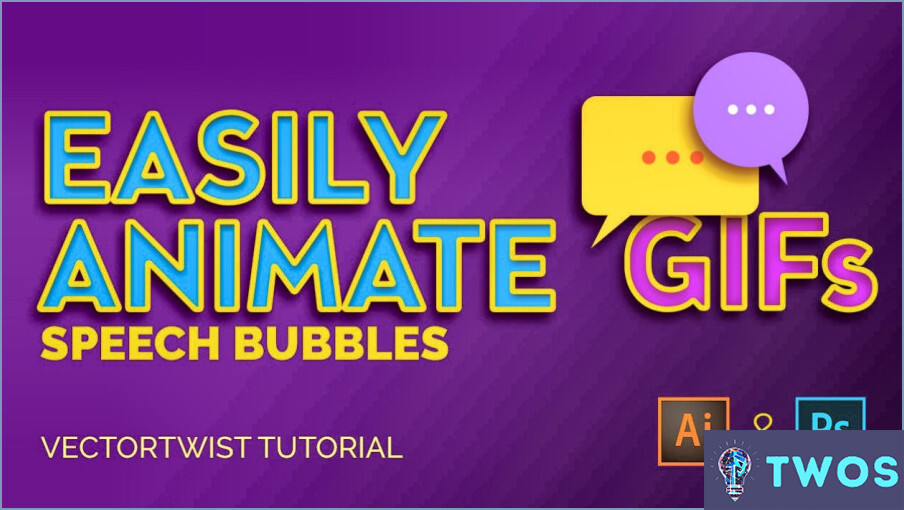
Para crear bocadillos en Photoshop, hay varios métodos que puede emplear. Una forma eficaz es utilizar la herramienta Pluma para dibujar un círculo alrededor del texto, que servirá como el contorno de su bocadillo. Aquí tienes una guía paso a paso sobre cómo hacerlo:
- Abra Photoshop y cree un nuevo documento o abra la imagen en la que desea añadir el bocadillo.
- Seleccione la herramienta Pluma de la barra de herramientas. Asegúrese de que el modo de la herramienta está ajustado a "Trayectoria" en la barra de opciones de la parte superior.
- Haga clic en el lienzo para crear el punto de partida de su bocadillo. Continúe haciendo clic alrededor del texto deseado, formando una forma circular o redondeada. Asegúrese de completar la forma uniendo el último punto con el primero.
- Cuando haya terminado de crear el contorno, haga clic con el botón derecho del ratón en el trazado y seleccione "Hacer selección" en el menú contextual. Esto convertirá el trazado en una selección.
- Ahora, active la herramienta Tipo seleccionándola en la barra de herramientas. Haga clic dentro de la selección para colocar el cursor de texto y empezar a escribir el contenido de su burbuja de discurso.
- Personalice el texto ajustando la fuente, el tamaño y el color mediante las opciones disponibles en el panel Carácter o en la barra de herramientas.
- Cuando esté satisfecho con el texto, pulse Intro/Retorno para finalizar la burbuja. El texto quedará dentro del contorno del bocadillo que ha creado.
Recuerde que este método le permite crear bocadillos personalizados con cualquier forma que desee utilizando la herramienta Pluma. Además, puede mejorar sus burbujas de diálogo aplicando estilos de capa como sombras paralelas, trazos o degradados para hacerlas visualmente atractivas y distintivas.
Como alternativa, puede explorar el uso de pinceles de bocadillos ya creados o formas personalizadas disponibles en Internet. Estos recursos pueden ahorrarle tiempo y proporcionarle una variedad de diseños de bocadillos listos para usar, que puede incorporar fácilmente a sus proyectos de Photoshop.
Siguiendo estas técnicas, podrá crear cautivadores bocadillos en Photoshop y añadir un toque de creatividad a sus diseños. ¡Feliz burbujeo!
¿Cómo puedo crear un cómic de texto en Photoshop?
Para crear un cómic de texto en Photoshop, empieza por seleccionar el texto que quieras utilizar y hacer clic en el icono de la herramienta Texto, representado por una T con una cruz. Una vez seleccionado, puede especificar la fuente, el tamaño y el color del texto mediante las opciones disponibles en la barra de herramientas.
A continuación, considere la colocación y el aspecto del texto en la página. Puede colocar el texto haciendo clic en él y arrastrándolo a la posición deseada. Para añadir énfasis o interés visual, puede aplicar al texto estilos de capa como sombras paralelas, trazos o degradados.
Además, puede incorporar burbujas de diálogo o cuadros de subtítulos utilizando herramientas de forma como la herramienta Elipse o Rectángulo. Cree una forma, colóquela cerca del texto y personalice su aspecto como desee. A continuación, añada el texto dentro de la forma con la herramienta Texto.
Recuerda experimentar con diferentes fuentes, colores y estilos para crear un cómic de texto visualmente atractivo y atrayente en Photoshop. ¡Diviértete explorando las posibilidades!
¿Cómo puedo crear una burbuja en Photoshop?
Para crear una burbuja en Photoshop, comience por seleccionar el objeto deseado. A continuación, vaya al menú Filtro y elija Desenfoque. En el cuadro de diálogo Desenfoque, elija Desenfoque radial e introduzca un valor de 10. Confirma tu selección haciendo clic en Aceptar para aplicar el filtro. Este proceso generará un efecto de burbuja alrededor del objeto seleccionado. Recuerda experimentar con diferentes valores y ajustes para conseguir el resultado deseado. ¡Feliz burbujeo!
¿Cómo hacer un efecto de texto 3D en Photoshop?
Para crear un efecto de texto 3D en Photoshop, tienes varias opciones a tu disposición. Aquí tienes algunas técnicas que puedes probar:
- Herramienta de texto 3D: Utilice la herramienta Texto 3D de Photoshop para generar texto que parezca estar suspendido en un espacio tridimensional. Puede ajustar la profundidad de extrusión, la iluminación y las propiedades del material para mejorar el efecto.
- Filtro Licuar: Aplique el filtro Licuar para manipular el texto en varias formas y figuras. Este filtro le permite distorsionar el texto de forma creativa, dándole un aspecto único y llamativo.
- Estilos de capa: Experimente con estilos de capa como Bisel y relieve, Superposición de degradado y Sombra paralela. Estos efectos pueden añadir profundidad y dimensión a su texto, haciendo que parezca más tridimensional.
Recuerde jugar con diferentes combinaciones de técnicas y ajustes para conseguir el efecto de texto 3D deseado en Photoshop.
¿Cómo se añade una llamada en Photoshop?
Para añadir una llamada en Photoshop, hay un par de métodos que puede utilizar. He aquí cómo:
- Método con la herramienta Pluma: Comience seleccionando la herramienta Pluma en la barra de herramientas. Utilícela para dibujar un recuadro alrededor del texto o la imagen que desea resaltar. Una vez que tengas la forma del recuadro, cambia a la herramienta Selección rápida y selecciona el área dentro del recuadro. Ahora, activa la herramienta Texto y haz clic en el área seleccionada para escribir el texto de la llamada. Puede personalizar la fuente, el tamaño y el color según sea necesario.
- Método del panel Buscatrazos: Este método es útil cuando desea añadir una forma de llamada o burbuja alrededor de su contenido. Abra el panel Pathfinder yendo a Ventana > Pathfinder. Seleccione el contenido que desea llamar, a continuación, haga clic en una de las opciones de forma en el panel Buscatrazos para crear la forma de llamada. Por último, utilice la herramienta Texto para añadir texto dentro de la forma.
Recuerda experimentar con diferentes herramientas y opciones para conseguir el efecto deseado. ¡Feliz diseño!
¿Cómo hacer burbujas animadas?
Las burbujas animadas pueden crearse utilizando varios métodos. Uno de ellos consiste en utilizar un editor de imágenes para diseñar una animación de burbujas. Una vez creada la animación deseada, se pueden emplear herramientas de software como Adobe After Effects o Motion para refinar y añadir movimiento a la burbuja. Otra técnica consiste en generar la animación de la burbuja mediante código. Utilizando lenguajes de programación como JavaScript o Python, los desarrolladores pueden manipular las propiedades de la burbuja, como el tamaño, la forma y el movimiento, para crear efectos dinámicos y animados. Experimentar con diferentes herramientas y técnicas permite crear burbujas animadas cautivadoras.
¿Cómo se hacen las letras pop art?
Para crear letras pop art, hay que tener en cuenta algunos consejos clave. En primer lugar, dé prioridad a la legibilidad. Es fundamental que las letras sean claras y fáciles de leer. A continuación, opte por fuentes gruesas o en negrita para que sus letras destaquen y mejoren la legibilidad. Además, considere la posibilidad de incorporar colores vibrantes que suelen asociarse con el arte pop, como los primarios o los llamativos neones. Por último, no tenga miedo de experimentar con diferentes estilos y técnicas, como añadir sombras, degradados o incluso incorporar elementos de la estética del cómic. Recuerda que el objetivo es crear una letra visualmente impactante y cautivadora que encarne el espíritu del arte pop.
¿Dónde están las formas antiguas en Photoshop?
En Photoshop, puedes encontrar las formas antiguas accediendo al menú "Formas". Para ello, siga estos pasos:
- Abra Photoshop y vaya al menú "Edición".
- En el menú desplegable, selecciona "Formas" y aparecerá un submenú.
- En el submenú, haz clic en "Crear forma a partir de selección".
- Se abrirá un cuadro de diálogo que le dará la opción de crear una nueva forma o utilizar una ya existente.
Al seleccionar "Crear forma a partir de selección", puede trabajar con las formas antiguas en Photoshop y modificarlas según sea necesario. Recuerde guardar sus cambios para asegurarse de que puede acceder a ellos en futuros proyectos.
Deja una respuesta

Artículos Relacionados